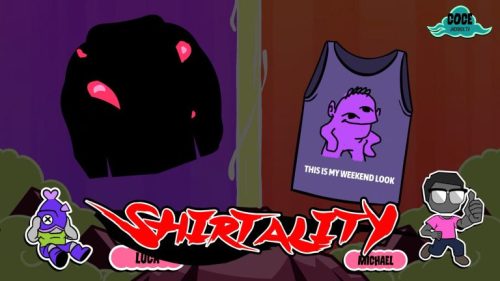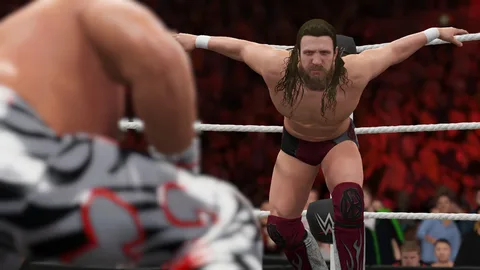Для запуска старых программ XP в Windows 10 воспользуйтесь режимом совместимости.
- Щелкните правой кнопкой мыши на ярлыке или EXE-файле программы.
- Выберите \”Свойства\” > вкладка \”Совместимость\”.
- Выберите версию Windows XP, затем нажмите \”ОК\”.
Как заставить старые программы работать в Windows 10?
1. Запустите программное обеспечение и игры XP. Щелкните программу правой кнопкой мыши. Нажмите «Свойства». Перейдите на вкладку «Совместимость». Нажмите «Запустить средство устранения неполадок совместимости». … Выберите «Попробовать рекомендуемые настройки», а затем «Протестируйте программу», чтобы убедиться, что она запускается правильно. Средство устранения неполадок спросит, было ли исправление успешным.
Как запускать программы Windows 95 в Windows 10?
Запуск программ Windows 95 в Windows 10 Для запуска программ Windows 95 в Windows 10 выполните следующие действия: 1. В Поле поиска на Панели задач введите название программы или приложения, с которым возникли проблемы. 2. Выделите и удерживайте его (или щелкните правой кнопкой мыши), а затем выберите Открыть местоположение файла. 3. Выделите и удерживайте (или щелкните правой кнопкой мыши) файл программы, выберите Свойства, а затем перейдите на вкладку Совместимость. 4. Нажмите кнопку Запустить средство устранения неполадок совместимости. Дополнительная информация: * Средство устранения неполадок совместимости может автоматически обнаружить и устранить проблемы совместимости, связанные с запуском программ Windows 95 в Windows 10. * В некоторых случаях может потребоваться вручную настроить параметры совместимости программы, такие как Режим совместимости и Уровень привилегий. * Если программа Windows 95 несовместима с Windows 10, вы можете рассмотреть возможность использования виртуальной машины, которая позволяет запускать старые операционные системы в качестве гостевых операционных систем в пределах вашей текущей системы. * Для дополнительной поддержки обратитесь к справочной документации Windows или сообществу поддержки Microsoft.
Какая Windows 10 поддерживает режим Windows XP?
Совместимость Windows XP в Windows 10/11:
- Установите режим совместимости: Щелкните правой кнопкой мыши исполняемый файл (EXE) и выберите \”Свойства\” > \”Совместимость\” > \”Запускать эту программу в режиме совместимости для\” Windows XP.
- Дополнительные настройки: Настройте параметры совместимости, такие как разрешение экрана, цветовая схема и права администратора, для оптимальной работы старых программ.
Как играть в игры для Windows XP на Windows 11 или Windows 10? Заставьте старые компьютерные игры работать на Windows 11/10
Для старых игр Windows XP на Windows 11/10 недоступен режим совместимости, который был доступен в Windows 7. Microsoft прекратила поддержку Windows XP в 2014 году.
Можно ли скачать Windows XP бесплатно?
Официальная позиция Microsoft
Windows XP не распространяется бесплатно компанией Microsoft. Скачивание операционной системы без лицензии является незаконным.
Последствия пиратства
- Нарушение авторских прав
- Возможные юридические последствия
- Отсутствие технической поддержки
- Риск установки вредоносного ПО
Альтернативы Windows XP
- Linux Mint: бесплатная и открытая операционная система, похожая на Windows XP
- Zorin OS: еще одна бесплатная операционная система, оптимизированная для старых компьютеров
- Windows 10 LTSC: долгосрочная версия Windows 10, которая получает обновления безопасности дольше, чем стандартные версии
Поддержка устаревших систем
Для пользователей, которым по-прежнему необходима поддержка Windows XP, Microsoft предлагает расширенную поддержку за дополнительную плату. Однако эта поддержка ограничена и не гарантирует совместимость со всем оборудованием и программным обеспечением.
Можно ли запустить Windows XP на современном компьютере?
Да, установка XP на современное оборудование возможна (см. мировые рекорды SuperPi 32M, большинство из них выполняются на Windows XP даже с 12900K/12900KS), просто начать работать очень сложно.
Как обойти это приложение, которое не запускается на моем компьютере с Windows 10?
Чтобы решить проблему несовместимости приложений с Windows 10, воспользуйтесь режимом совместимости:
- Нажмите правой кнопкой мыши на исполняемый файл приложения.
- Перейдите в Свойства > вкладку Совместимость.
- Установите флажок Запустить эту программу в режиме совместимости и выберите подходящую версию Windows из раскрывающегося списка.
Что я могу сделать со своим старым компьютером с Windows XP?
Читайте дальше, чтобы узнать, что с этим делать, если вы решите окончательно расстаться с XP. Обновите его до Windows 7 или 8 (или Windows 10) (Изображение предоставлено: Будущее)… Замени это. (Изображение предоставлено: Будущее) … Переключитесь на Линукс. … Ваше личное облако. … Создайте медиасервер. … Превратите его в центр домашней безопасности. … Размещайте сайты самостоятельно. … Игровой сервер.
Могу ли я скачать Windows 95 бесплатно?
Бесплатная загрузка Windows 95
В ознаменование 23-й годовщины выпуска Windows 95 стала доступна для бесплатной загрузки на все платформы, включая Windows, macOS и Linux. Размер файла составляет примерно 130 МБ, а при запуске в современной системе он потребляет около 200 МБ ОЗУ.
Историческое значение Windows 95
- Революционизировала пользовательский интерфейс с помощью рабочего стола, меню \”Пуск\” и панели задач.
- Внедрила поддержку 32-битных приложений, расширив возможности программного обеспечения.
- Включила интеграцию с Интернетом, предоставляя пользователям доступ к Всемирной паутине.
- Сделала персональные компьютеры более доступными для широкой аудитории.
Ностальгия и технические возможности
Загрузка Windows 95 может стать прекрасным способом вспомнить или открыть для себя классическую операционную систему. Кроме того, она может представлять интерес для технических энтузиастов, которые хотят изучить раннюю историю вычислений или экспериментировать с виртуализацией.
Примечание: При загрузке Windows 95 имейте в виду, что она не поддерживается Microsoft и может не работать на всех современных системах. Тем не менее, существуют многочисленные руководства и ресурсы, которые помогут вам настроить и запустить операционную систему на вашем компьютере.
Как установить старую программу с компакт-диска в Windows 10?
Если установка не запускается автоматически, просмотрите диск и найдите файл установки программы, обычно называемый Setup.exe или Install.exe. Откройте файл, чтобы начать установку. Вставьте диск в компьютер и следуйте инструкциям на экране.
Какие бесполезные программы есть в Windows 10?
Некоторые приложения, предустановленные в Windows 10, могут не иметь высокой ценности для всех пользователей:
- Java: среда выполнения, необходимая для запуска мультимедийного контента, такого как веб-приложения и игры, на определенных веб-сайтах.
- QuickTime: проприетарный мультимедийный проигрыватель, который можно заменить альтернативными бесплатными вариантами.
- Windows Media Player: проигрыватель мультимедиа, который также может быть заменен другими программами.
- Microsoft Silverlight: плагин браузера, который больше не поддерживается и заменен HTML5.
- CCleaner: утилита для очистки системы, которая может быть полезна, но не является критически важной для стабильной работы Windows.
- Раздутое ПО Windows 10: некоторые предустановленные приложения могут иметь ограниченную функциональность или быть неактуальными для большинства пользователей, что приводит к «раздутости» операционной системы.
Рекомендации:
- Обратитесь к своему ИТ-отделу для получения руководства по программному обеспечению на рабочем компьютере.
- Оцените необходимость каждого предустановленного приложения и удалите те, которые не нужны.
- Рассмотрите альтернативные бесплатные программы для выполнения тех же функций, например, VLC Media Player вместо QuickTime.
Почему Windows 10 не позволяет устанавливать программы?
Если Windows 10 блокирует установку программ, воспользуйтесь встроенным Средством устранения неполадок программ. Оно доступно в разделе \”Устранение неполадок\” приложения \”Настройки\”.
- Запустите Средство устранения неполадок совместимости программ.
- Оно автоматически проверит и устранит проблемы, связанные с установкой ПО.
Как запустить 16-разрядные программы DOS в 64-разрядной версии Windows 10?
Чтобы запустить 16-разрядные программы DOS в 64-разрядной Windows 10, выполните следующие шаги:
- Нажмите Windows + R и введите optionfeatures.exe
- Разверните Устаревшие компоненты и установите флажок NTVDM
Как я могу бесплатно загрузить Windows XP на Windows 10?
Бесплатное обновление до Windows 10 недоступно для Windows XP.
Для получения Windows 10 доступны два пути:
- Приобретение лицензии Windows 10:
– Windows 10 Home: 119,99 долларов США
– Windows 10 Pro: 199,99 долларов США - Покупка нового устройства с предустановленной Windows 10
Как безопасно использовать Windows XP навсегда?
Как безопасно использовать Windows XP на постоянной основе Окончание поддержки 8 апреля 2014 года истекает срок официальной поддержки Windows XP, оставив пользователей этой 13-летней операционной системы уязвимыми для киберугроз. Рекомендации по обеспечению безопасности * Регулярно создавайте резервные копии: Обеспечьте сохранность важных данных с помощью регулярного резервного копирования. * Обновляйте антивирус: Поддерживайте антивирусное программное обеспечение в актуальном состоянии, чтобы защитить систему от вирусов и вредоносных программ. * Не используйте Internet Explorer: Переключитесь на более безопасные браузеры, такие как Firefox, Chrome или Opera. * Удалите Java, Adobe Flash и Reader: Эти плагины часто используются злоумышленниками для получения доступа к системе. * Обновляйте программное обеспечение: Регулярно обновляйте используемое программное обеспечение, чтобы устранять уязвимости. * Сканируйте USB-накопители: Всегда сканируйте USB-накопители на наличие вредоносных программ перед подключением к компьютеру. Дополнительные советы * Используйте брандмауэр: Включите брандмауэр для предотвращения несанкционированного доступа к системе. * Ограничьте доступ к учетным записям: Создайте учетную запись с ограниченными правами для повседневного использования и используйте учетную запись администратора только при необходимости. * Будьте осторожны с электронной почтой и вложениями: Будьте бдительны в отношении подозрительных электронных писем и никогда не открывайте вложения из неизвестных источников. * Не подключайтесь к общедоступным сетям Wi-Fi без защиты паролем. * Регулярно проверяйте наличие обновлений: Проверяйте наличие обновлений системы и программного обеспечения на веб-сайте Microsoft и у производителей программного обеспечения. Следуя этим рекомендациям, вы можете повысить безопасность вашей системы Windows XP и продлить ее срок службы на неопределенный срок. Однако важно помнить, что Windows XP больше не поддерживается Microsoft, и в конечном итоге вам придется перейти на более новую операционную систему.
Могу ли я по-прежнему использовать Windows XP в 2024 году?
Использование Windows XP в 2024 году несет риски для безопасности, поскольку поддержка ОС прекращена и регулярные обновления больше не предоставляются.
Рекомендуется обновить компьютер до более новой версии ОС, чтобы обеспечить безопасность и стабильную работу системы.
Как очистить компьютер с Windows XP перед его продажей?
Процесс очистки компьютера с Windows XP перед продажей
Для тщательной очистки компьютера с Windows XP перед продажей необходимо предпринять следующие шаги:
- Перезагрузите компьютер и нажмите клавишу Enter на экране приветствия установки Windows XP.
- Нажмите клавишу F8, чтобы принять Условия и соглашения.
- Выберите раздел жесткого диска, который хотите отформатировать, и нажмите клавишу Enter.
- Подтвердите форматирование, которое приведет к удалению всех данных на жестком диске.
- Следуйте инструкциям на экране, чтобы завершить установку Windows XP.
Дополнительные рекомендации
- Перед форматированием сделайте резервную копию важных файлов, поскольку форматирование приведет к их безвозвратной потере.
- Используйте сторонние программы для более надежного удаления данных, которые могут восстановить удаленные файлы с отформатированного жесткого диска.
- После переустановки Windows XP установите все необходимые драйверы и обновления, чтобы обеспечить бесперебойную работу компьютера для нового пользователя.
Как обойти этот режим, когда Windows запускает только проверенные Microsoft приложения?
Чтобы обойти режим проверки приложений в Windows, выполните следующие действия:
- Нажмите Пуск > Настройки > Приложения.
- В разделе \”Приложения и функции\” найдите \”Выберите, где получать приложения\”.
- Измените настройку на \”Любой источник\” или \”Где угодно\”.
Как активировать Windows 10 без приложения?
Без переустановки: нажмите \”Пуск\” > \”Активация\” > \”Обновить ключ продукта\” > \”Изменить ключ продукта\”.
При переустановке: введите ключ продукта во время установки Windows.
Как заставить приложение работать в Windows?
Добавьте приложение для автоматического запуска при запуске в Windows 10. Нажмите кнопку «Пуск» и прокрутите список, чтобы найти приложение, которое вы хотите запускать при запуске. Щелкните приложение правой кнопкой мыши, выберите «Еще», а затем выберите «Открыть местоположение файла». … Открыв местоположение файла, нажмите клавишу с логотипом Windows + R, введите «shell:startup», затем выберите «ОК».
Будет ли Windows XP работать на 64-битном компьютере?
Совместимость Windows XP с 64-битными компьютерами
Ограничения драйверов:
- В Windows XP x64 Edition поддерживаются только 64-битные драйверы.
Поддержка кодеков:
- 32-битные кодеки поддерживаются, но только при использовании 32-битного медиаплеера.
Дополнительная информация: * Windows XP x64 Edition была выпущена в 2005 году и официально вышла из поддержки в 2014 году. * Несмотря на ограничения драйверов, Windows XP x64 Edition может использоваться на современных 64-битных компьютерах с помощью сторонних патчей и модификаций. * Однако использование Windows XP x64 Edition на современном оборудовании не рекомендуется из-за отсутствия официальной поддержки и уязвимостей безопасности.
Некоторые люди все еще используют Windows XP?
Windows XP, выпущенная в 2001 году, продолжает существовать, несмотря на окончание поддержки в 2014 году.
Некоторые пользователи все еще предпочитают ее за ее стабильность и низкие системные требования.
Тем не менее, рекомендуется использовать более современную и безопасную операционную систему, такую как Windows 7 или 10.
Какова стоимость лицензии Windows XP?
Стоимость лицензии Microsoft Windows XP
Приобретение лицензии для операционной системы Microsoft Windows XP в настоящее время является сложной задачей, поскольку она больше не продается Microsoft. Тем не менее, можно приобрести подлинную лицензию на подержанном рынке или через сторонних поставщиков.
Ориентировочная стоимость подлинной лицензии на Windows XP составляет 12 500 рупий. Однако фактическая цена может варьироваться в зависимости от продавца и состояния лицензии.
При покупке лицензии Windows XP важно учитывать следующие моменты:
- Подлинность: Убедитесь, что лицензия является подлинной и не является поддельной или несанкционированной.
- Срок действия: Лицензии Windows XP имеют бессрочный срок действия, что означает, что их можно использовать на неограниченном количестве устройств.
- Поддержка: Microsoft больше не предоставляет официальную поддержку для Windows XP. Однако сторонние компании могут предлагать ограниченную поддержку.
В целом, приобретение лицензии на Windows XP сегодня не рекомендуется, поскольку операционная система устарела и больше не получает обновлений безопасности или функций. Рекомендуется перейти на более новую версию Windows, такую как Windows 10 или Windows 11, для обеспечения безопасности и совместимости.
Как установить Windows XP на новый компьютер?
Установка ОС Windows XP на новый компьютер Подготовительные действия: * Убедитесь, что ваш компьютер соответствует минимальным системным требованиям Windows XP. * Подготовьте загрузочный диск Windows XP или загрузочный USB-накопитель. Процедура установки: Шаг 1: Вставьте загрузочный диск Windows XP Вставьте загрузочный диск в привод CD/DVD или подключите загрузочный USB-накопитель к компьютеру. Шаг 2: Загрузка с диска Перезагрузите компьютер и войдите в BIOS. Установите загрузку с CD/DVD или загрузку с USB-устройства в качестве первого устройства загрузки. Шаг 3: Начало процесса Компьютер загрузится с загрузочного диска. Следуйте инструкциям на экране, чтобы начать установку. Шаг 4: Лицензионное соглашение и начало установки Прочитайте и примите лицензионное соглашение. Нажмите \”Далее\”, чтобы начать процесс установки. Шаг 5: Удаление текущего раздела Если на вашем компьютере уже установлена операционная система, вам необходимо удалить текущий раздел. Выберите раздел, на который вы хотите установить Windows XP, и нажмите \”Удалить\”. Шаг 6: Начало установки После удаления раздела начнется процесс установки. Это может занять некоторое время. Шаг 7: Выбор типа установки Выберите тип установки. Рекомендуется выполнить \”Полную установку\”, если на вашем компьютере еще не установлена операционная система. Дополнительные сведения: * Перед установкой Windows XP создайте резервную копию важных данных. * Убедитесь, что у вас есть ключ продукта Windows XP. * После установки Windows XP установите драйверы для вашего оборудования. * Обновите Windows XP до последних пакетов обновлений, чтобы повысить безопасность и стабильность.